Cum să remediați codul de eroare Watch Dogs Legion CE-34878-0
În acest articol, vom încerca să rezolvăm eroarea „Cod de eroare CE-34878-0” pe care o întâlnesc jucătorii Watch Dogs Legion în timp ce deschid jocul.

Eroarea „Cod de eroare CE-34878-0” pe care o întâlnesc utilizatorii Playstation în timp ce deschid jocul Watch Dogs Legion este întâlnită din cauza multor probleme, limitându-le accesul la joc. Dacă vă confruntați cu o astfel de problemă, puteți rezolva problema efectuând următorii pași.
Ce este codul de eroare Watch Dogs Legion CE-34878-0?
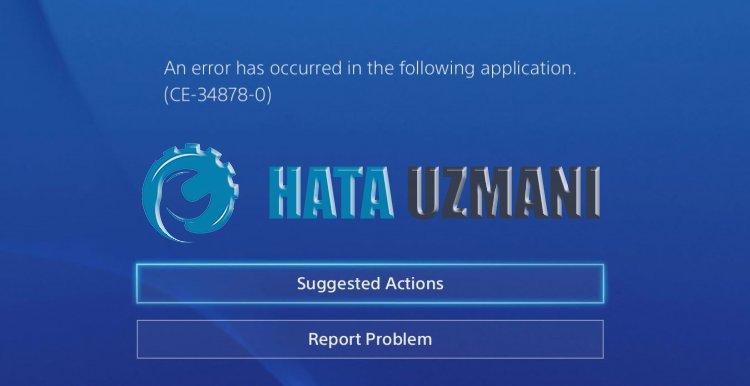
Problema „Cod de eroare CE-34878-0” pe care o întâlnesc utilizatorii Playstation în timp ce rulează orice joc poate afecta și jocul Watch Dogs Legion, aducând multe probleme și restricționând accesul.
Acest cod de eroare poate apărea deoarece sistemul dumneavoastră nu este actualizat. Pentru aceasta, trebuie să verificați dacă sistemul dvs. este actualizat.
Trebuie să verificați dacă hard disk-ul adăugat la sistemul dumneavoastră este original. Șoferii care nu sunt autentici pot aduce astfel de probleme și pot restricționa accesul.
Este posibil să lipsească sau să existe un fișier incorect în jocul Watch Dogs Legion. Pentru aceasta, verificați dacă problema este cu actualizarea verificând actualizările.
Cum să remediați codul de eroare Watch Dogs Legion CE-34878-0
Vom încerca să rezolvăm această eroare menționând câteva sugestii pentru a rezolva această eroare.
1-) Opriți și porniți consola
Orice eroare instantanee care apare pe consola dvs. poate aduce multe erori și poate să nu deschidă jocurile. Pentru aceasta, putem preveni astfel de probleme prin oprirea și pornirea consolei. Oricât de prostie ar părea această sugestie, ne poate ajuta să ne dăm seama ce cauzează problema și ce nu.
2-) Actualizați software-ul sistemului
Dacă software-ul de sistem al consolei dvs. nu este actualizat, este posibil să întâlnim astfel de probleme în multe jocuri. Pentru a face acest lucru, verificați dacă software-ul de sistem al consolei dvs. este actualizat. Dacă nu este actualizat, reporniți sistemul și verificați dacă problema persistă.
3-) Actualizați jocul
Faptul că jocul nu este la zi poate cauza astfel de probleme. Pentru aceasta, verificați dacă jocul este actualizat. Dacă jocul nu este actualizat, reporniți sistemul actualizându-l. După această procedură, puteți verifica dacă problema persistă.
4-) Reconstruiți baza de date
Acest proces pe care îl vom efectua poate atât să accelereze consola Playstation 4, cât și să ne salveze de eventuale erori.
- Opriți PS4 și nu folosiți modul de odihnă.
- Apăsați și mențineți apăsat butonul de pornire până când auziți două semnale sonore rapide. În acest fel, veți ști că ați intrat în Safe Mode.
- Conectați controlerul DualShock 4 la portul USB din partea frontală a PS4.
- Derulați în jos meniul până ajungeți la opțiunea Reconstruiți baza de date.
- Apăsați butonul X pentru a începe reconstrucția.

Reconstruirea bazei de date vă poate extinde procesul prin ajustarea timpului în funcție de plenitudinea jocurilor de pe consola dumneavoastră. Rebuild vă reorganizează hard diskul pentru ca sistemul să vă acceseze fișierele mai ușor și mai rapid. O bază de date bine organizată poate încărca datele mai rapid, reducând șansa ca jocul să se înghețe sau să scadă framerate.
Această acțiune poate preveni multe erori și poate elimina problema. Putem preveni atât erorile, cât și încetineala în consolă.
5-) Resetați sistemul
Dacă niciuna dintre aceste acțiuni nu v-a rezolvat, este posibil să remediam problema prin resetarea sistemului PS4. Cu toate acestea, acest proces va șterge fișierele salvate din joc și nu veți putea accesa datele salvate. Pentru aceasta, puteți efectua această operațiune făcând copii de rezervă ale datelor salvate.
- Deschideți meniul „Setări”.
- Faceți clic pe opțiunea „Resetare” de pe ecranul care se deschide.
- Vă puteți reseta sistemul făcând clic pe „Resetați sistemul PS4” din meniul de resetare.
Acest proces poate dura timp, în funcție de volumul jocurilor de pe consola dumneavoastră.
Da, prieteni, ne-am rezolvat problema sub acest titlu. Dacă problema dvs. persistă, puteți intra în platforma noastră ASK ERROR și puteți întreba despre erorile pe care le întâlniți.
![Cum să remediați eroarea serverului YouTube [400]?](https://www.hatauzmani.com/uploads/images/202403/image_380x226_65f1745c66570.jpg)




















